您可以在 Microsoft Office 應用程式中新增、複製或刪除文字方塊。 文字方塊可讓您在檔案的任何位置新增文字。 例如,您可以建立重要引述或提要欄位來讓人注意重要資訊。 如需 Word,請參閱在 Word 中新增、複製或移除文字框。
新增文字方塊
若要了解如何新增文字方塊,請從下拉式清單選取應用程式。
-
在 [插入] 索引標籤上,按一下 [文字] 群組中的 [文字方塊]。
![[文字] 群組中的 [文字方塊] 按鈕](/images/zh-tw/70bad01c-6f3e-499e-88fc-2ac71b9edfab)
-
按一下工作表,然後拖曳以繪製您要的文字方塊大小。
-
若要新增文字,請在方塊中按一下,然後輸入或貼上文字。
頁面頂端
-
在開啟的電子郵件訊息內文中按一下。
-
在 [插入] 索引標籤上,按一下 [文字] 群組中的 [文字方塊],然後按一下 [繪製文字方塊]。
![[文字] 群組中的 [文字方塊] 選單](/images/zh-tw/5384d129-1cfe-459a-baa3-b61602596671)
-
在郵件內文中按一下並拖曳以繪製想要的文字方塊大小。
-
若要新增文字,請在方塊中按一下,然後輸入或貼上文字。
附註:
-
若要設定文字方塊內的文字格式,請選取文字,然後使用 [郵件] 索引標籤之 [基本文字] 群組中的格式設定選項。
![[基本文字] 群組中的選項](/images/zh-tw/e7708058-61ef-4a79-b420-87f5a6c0c64a)
-
若要放置文字方塊,請按一下文字方塊,然後在指標變成  時,將文字方塊拖曳到新的位置。
時,將文字方塊拖曳到新的位置。
-
若要控制文字圍繞方塊的方式,請按一下 [版面配置選項] ![[版面配置選項] 按鈕](/images/zh-tw/bb03436f-bc26-476a-8599-57b003e4ea72) ,然後從清單中選取一個選項。
,然後從清單中選取一個選項。
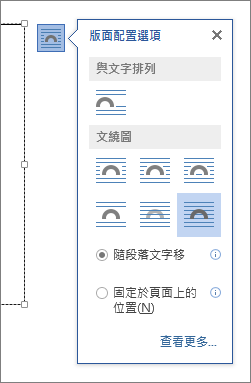
-
您也可以變更或移除文字方塊或圖案框線。
頁面頂端
-
在 [插入] 索引標籤上,按一下 [文字] 群組中的 [文字方塊]。
![[文字] 群組中的 [文字方塊] 按鈕](/images/zh-tw/70bad01c-6f3e-499e-88fc-2ac71b9edfab)
-
按一下簡報,然後拖曳以繪製您要的文字方塊大小。
-
若要新增文字,請在方塊中按一下,然後輸入或貼上文字。
如果您不是使用滑鼠
-
按 Alt+N,移至 [插入] 索引標籤。
-
使用方向鍵移至 [文字方塊] 按鈕。
-
按 Ctrl+Enter 將文字方塊新增至投影片,然後輸入文字。
頁面頂端
-
在內含甘特圖的專案中,按一下 [格式] 索引標籤,然後按一下 [繪圖]。
-
按一下 [文字方塊],然後在甘特圖中拖曳以繪製您要的文字方塊大小。
-
若要新增文字,請在方塊中按一下,然後輸入或貼上文字。
複製文字方塊
-
按一下要複製的文字方塊框線。
-
按 Ctrl+C。
附註: 請確定指標是在文字方塊的框線上,而不是在框線內。 如果指標是在框線內,按下 Ctrl+C 會複製文字,而不是文字方塊。
-
選取一個位置,再按 Ctrl+V 以貼上文字方塊。

![[文字] 群組中的 [文字方塊] 按鈕](/images/zh-tw/70bad01c-6f3e-499e-88fc-2ac71b9edfab)
![[字型] 群組中的選項](/images/zh-tw/33860233-fbae-410f-b897-dfe38eb178ce)

![[文字] 群組中的 [文字方塊] 選單](/images/zh-tw/5384d129-1cfe-459a-baa3-b61602596671)
![[基本文字] 群組中的選項](/images/zh-tw/e7708058-61ef-4a79-b420-87f5a6c0c64a)
![[版面配置選項] 按鈕](/images/zh-tw/bb03436f-bc26-476a-8599-57b003e4ea72)
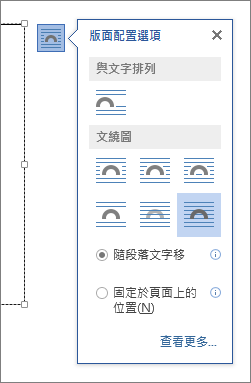
![[字型] 群組中的選項](/images/zh-tw/60e2370b-e3ad-437c-806f-dda96c6634ce)









